Cara mengaktifkan dan menggunakan Game Launcher di ponsel Galaxy Anda
Game Launcher memungkinkan Anda untuk menikmati semua game yang Anda inginkan di satu tempat. Game yang Anda unduh dengan cepat dan mudah diatur di satu tempat yang disebut Game Launcher. Selain itu, Anda dapat melanjutkan game terbaru atau menikmati game Instant Plays yang tidak memerlukan instalasi. Ikuti panduan di bawah ini untuk mengaktifkan dan menggunakan Game Launcher.
Sebelum Anda mencoba rekomendasi di bawah ini, pastikan untuk memeriksa apakah perangkat lunak perangkat Anda dan aplikasi terkait telah diperbarui ke versi terbaru. Untuk memperbarui perangkat lunak perangkat seluler Anda, ikuti langkah-langkah berikut:
Langkah 1. Buka Pengaturan > Pembaruan perangkat lunak.
Langkah 2. Ketuk Unduh dan instal.
Langkah 3. Ikuti petunjuk di layar.
Mengaktifkan Game Launcher
Game Launcher mengumpulkan game yang diunduh dari Play Store dan Galaxy Store di satu tempat untuk akses mudah. Jika Game Launcher tidak diaktifkan secara default di ponsel Galaxy Anda, Anda dapat mengaktifkan aplikasi Game Launcher melalui pengaturan. Ikuti langkah-langkah di bawah ini untuk mengaktifkan Game Launcher.
Langkah 1. Buka aplikasi Pengaturan, lalu ketuk Fitur lanjutan.
Langkah 2. Ketuk sakelar Game Launcher untuk mengaktifkannya.
Langkah 3. Mungkin ada di layar Aplikasi atau di folder Samsung. Game yang diunduh dari Play Store dan Galaxy Store akan otomatis ditampilkan di layar Game Launcher.

Tambahkan atau hapus game yang diunduh di Game Launcher
Game Launcher otomatis mendeteksi semua game yang terpasang di ponsel Anda. Jika game tidak muncul di Game Launcher, Anda juga dapat menambahkan aplikasi game secara manual. Ikuti langkah-langkah di bawah ini untuk menambah atau menghapus aplikasi game.
Catatan:
- Ikon game mungkin tidak muncul di Game Launcher jika game telah dihapus dari Play Store atau Galaxy Store oleh pengembang.
- Game mungkin tidak muncul jika diunduh dari toko aplikasi yang tidak sah.
Game Booster memungkinkan Anda menikmati game di lingkungan yang lebih baik dan menyediakan alat yang berguna dalam menu nyaman yang muncul saat Anda bermain. Anda bisa mendapatkan performa terbaik tanpa harus berhenti bermain. Untuk membuka panel Game Booster saat bermain game, ketuk ikon Game Booster di sebelah kiri di bilah navigasi bawah.
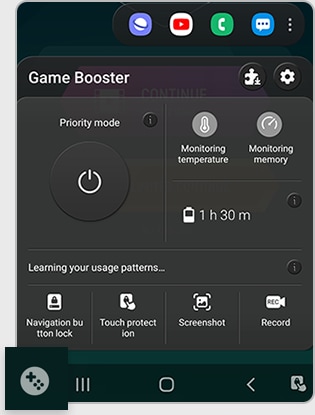
Saat Anda membuka panel Game Booster, Anda dapat mengaturnya dengan memilih opsi berikut:
- Plugin Game: Unduh dan gunakan berbagai plugin untuk meningkatkan pengalaman bermain game Anda. Silakan lihat bagian terakhir untuk lebih jelasnya.
- Pengaturan: Mengonfigurasi pengaturan untuk Game Booster.
- Mode prioritas: Mengatur perangkat untuk memblokir panggilan masuk dan semua notifikasi kecuali alarm untuk mencegah game Anda terganggu.
- Memantau suhu / Memantau memori: Mengatur perangkat untuk secara otomatis menyesuaikan volume atau kecepatan bingkai video untuk mencegah perangkat dari panas berlebih, dan untuk menghentikan aplikasi berjalan di latar belakang saat tidak ada cukup memori.
- Kunci tombol navigasi: Sembunyikan tombol pada bilah navigasi. Untuk menampilkan tombol, ketuk Kunci pada bilah navigasi. Ini mengunci bilah Navigasi, sehingga Anda tidak secara tidak sengaja menekan tombol tersebut saat bermain game.
- Perlindungan sentuh: Mengunci layar sentuh saat game sedang dimainkan. Untuk membuka kunci layar sentuh, seret ikon kunci ke segala arah.
- Tangkapan layar: Menangkap tangkapan layar.
- Record: Ambil video game yang sedang Anda mainkan. Pada ponsel dan tablet yang lebih baru, ini menggunakan fitur Perekam layar yang ada di dalam perangkat lunak perangkat.
Catatan:
- Game Booster mungkin tidak tersedia untuk semua game.
- Pilihan yang tersedia dapat bervariasi tergantung pada permainan.
- Jika bilah navigasi disembunyikan, seret ke atas dari bagian bawah layar untuk menampilkannya.
Game Launcher memungkinkan Anda menghemat daya baterai dengan menyesuaikan tingkat kinerja game. Anda mungkin perlu menghemat baterai jika bermain game dalam waktu lama tanpa pengisi daya. Ikuti langkah-langkah ini untuk menyempurnakan kinerja game Anda.
- Fokus pada performa: Ini berfokus untuk memberi Anda performa terbaik saat bermain game.
- Seimbang: Ini menyeimbangkan kinerja dan waktu penggunaan baterai.
- Fokus pada hemat daya: Ini menghemat daya baterai saat bermain game.
Catatan:
- Efisiensi daya baterai dapat bervariasi menurut game.
Jika Anda hanya ingin memainkan game cepat tanpa mengunduh game dari Play Store dan Galaxy Store, Anda dapat menikmati game yang tidak perlu diinstal langsung dari Instant play. Instant play menyediakan permainan sederhana seperti poker dan teka-teki dalam urutan popularitas. Pilih permainan dan mulai bermain segera.
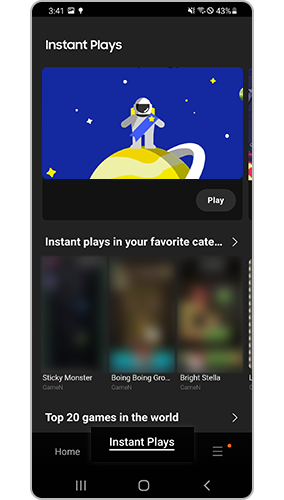
Catatan:
- Koneksi jaringan internet mungkin diperlukan untuk pemutaran Instan.
Catatan: Tangkapan layar dan menu perangkat dapat bervariasi tergantung pada model perangkat dan versi perangkat lunak.
Terima kasih atas tanggapan Anda
Mohon jawab semua pertanyaan.
RC01_Static Content
















_JPG$)



